极空间私有云Z2S使用体验
精选评测好文
我以前一直是某度云的忠实用户。家庭照片和电影都存在上面进行备份。不过最近几年经常听到有用户的网盘数据被泄漏。心里也是挺担心的。而且随着家庭数码产品的增加。各个设备之间数据互通问题也急需解决。这时就考虑增加一台 NAS 设备了。一方面所有家人的电脑手机均可进行照片视频的查看与备份。硬盘在家中。数据的安全问题也得以保障。不过常见的群晖、威联通品牌 NAS 不仅价格昂贵、设置繁琐。 APP 设计的更是让人无语。一个软件只有一种功能。一装就一大推 APP 。使用过程中来回切换真是头都大了。
这次众测的这款极空间私有云 Z2S 看介绍不仅安装简单。设置方便。单个软件就能使用其所有功能。还可以在任何地方读取家中的数据。是我心中理想的家庭 NAS 产品。
一、外观展示
简单看一下产品包装。箱子整体并不大。纯白色的底色。上面印有产品的名称和造型图案。

对于机器的保护措施做的很到位。

包装内所有物品有:Z2S 主机、电源线、网线、防震圈、防滑垫、说明书和保修卡。

我拿到的这款配色是“星空蓝色”。看起来蛮好看的。主机外壳采用了类肤质材料。手摸上去很舒服。长方体的机身。四边圆润。尺寸为23cm×8.8cm×13.4cm。放在桌面上占用的空间很小。

机身正前方的的盖板可通过按压取下。里面是绑定设备所需要的二维码。

两个USB接口在设备的开关机键两侧。左边是USB2.0。右边是USB3.0。可以连接移动硬盘、读卡器、U盘进行数据的传输。
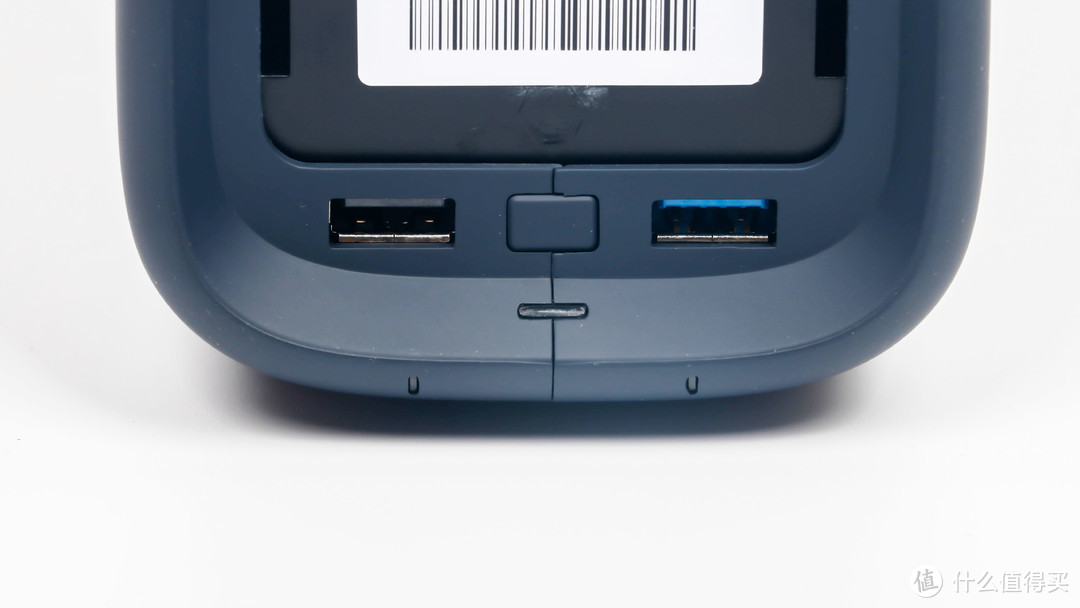
主机背面挡板呈蜂窝状造型。里面有一个风扇。通过它来给工作中的硬盘进行散热。

风扇下面是HDMI接口、电源接口和网线接口。 Z2S 相比于上一代的 Z2 主要增加了 HDMI 接口。可以直接连接电视、投影等显示设备。当作高清播放器来用。

极空间私有云 Z2S 小巧的体积在家中随处都可以摆放。如果不打算使用 HDMI 连接设备。可以将其放在电脑上。或者路由器旁边都是很好的。

有 4K 观影的需求。那最好将 Z2S 放到电视或投影旁边。通过 HDMI 连接。随时都可以进行观看。

二、安装及使用
在使用这款产品前需要先安装上硬盘。 Z2S 内置双硬盘位。单盘最大支持20T。双盘存储容量可达40T。无疑可称为海量存储空间了。
1.网络存储
硬盘安装
先用随机带的工具拧下后面的一枚固定螺丝。

用手向上提就能将盖子拆卸下来。随后取出白色的硬盘盖板。

将硅胶防震圈拧在硬盘四周。

对准硬盘接口插入进去。装好盖板和上盖。就完成了硬盘的安装。非常简单。

接上电源与网线。 按下开机键让设备启动。看下硬盘指示灯是否亮起。如果红色闪烁。说明正常。设备正在等待绑定。

2.系统安装
在手机上安装“极空间”App。会自动提示进行新设备的注册。在同一局域网下。能自动发现正在运行的 Z2S 。
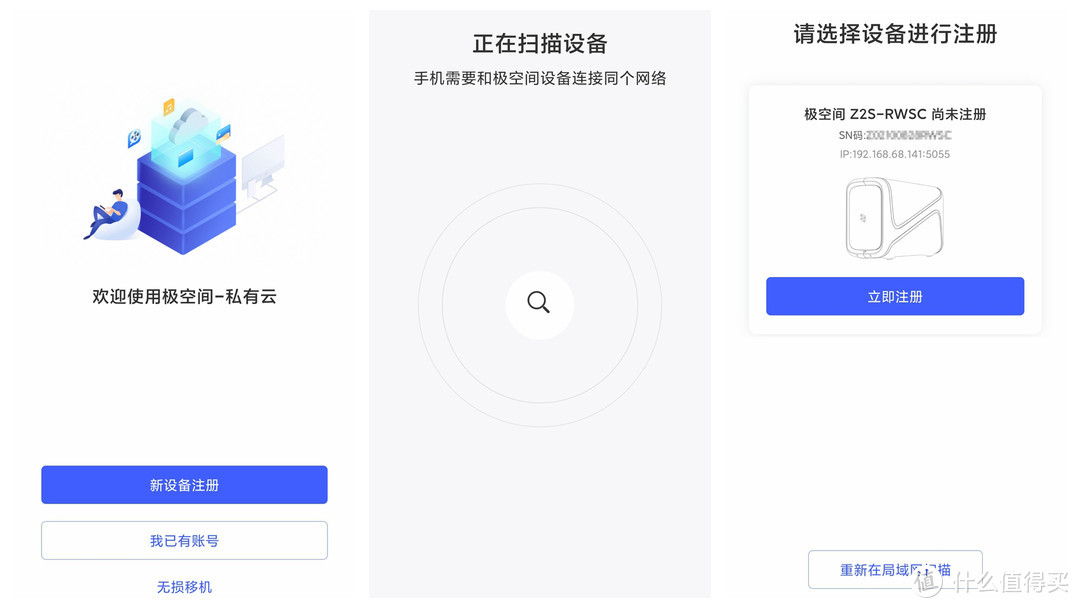
设备注册的过程也很简单。根据引导进行最新的系统升级、服务升级。
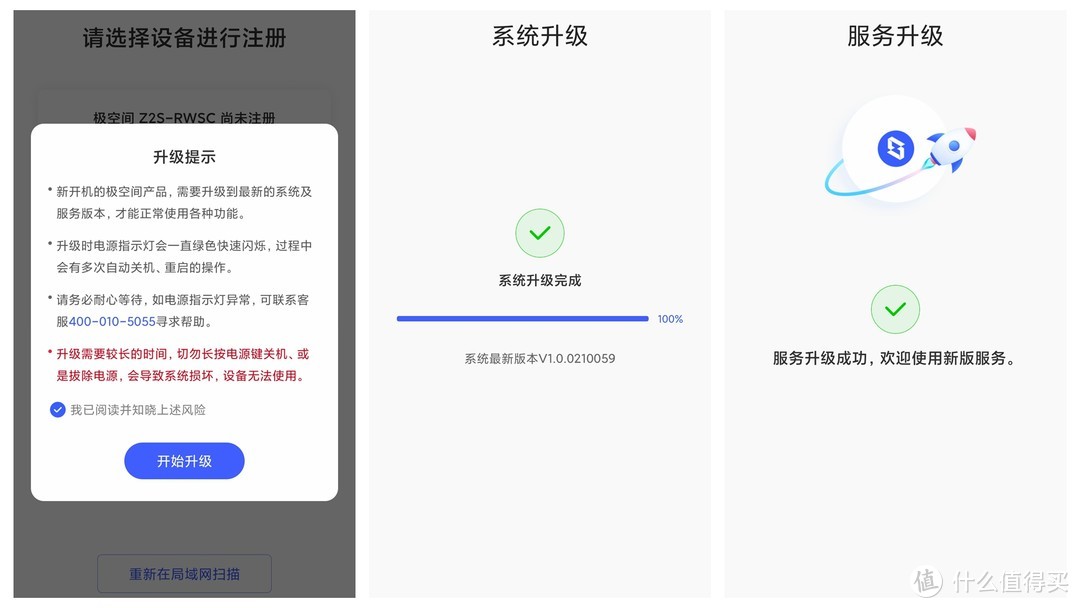
最后用手机号码注册极空间。值得一提的是。如果插入的是两块硬盘。系统默认的备份方式为ZDR模式。在这个模式下。需要自己添加备份的文件。添加成功后会在两块硬盘上各储存一份。这样做的好处是一旦有一块硬盘坏了。添加的数据也不会丢失。对于不太重要的文件。比如电影电视剧。则无需双重备份。也就不会浪费硬盘空间。非常的人性化。
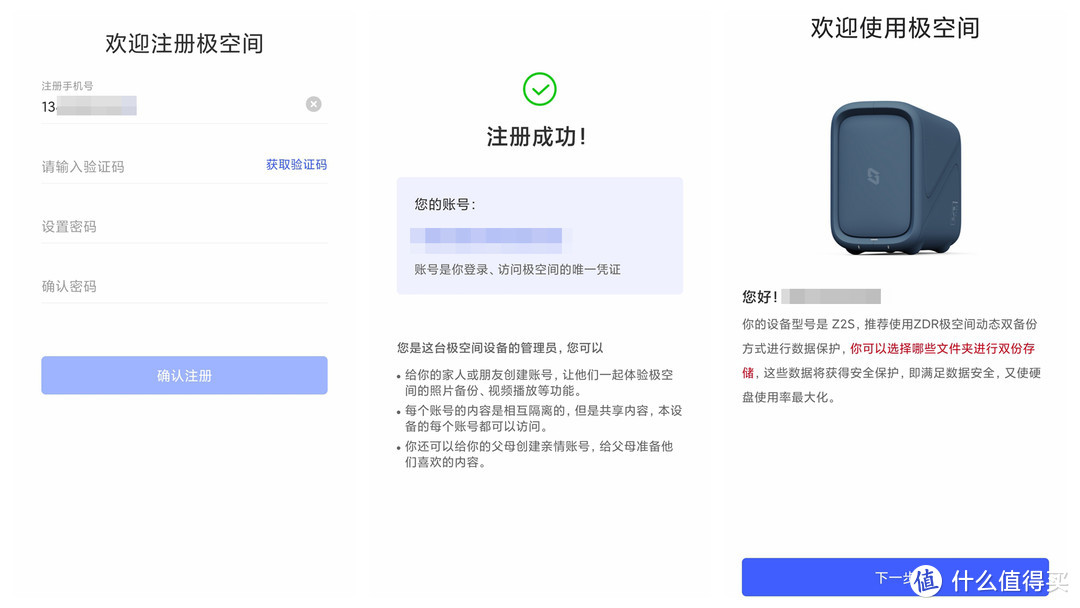
当然只放一块硬盘也是可以使用 Z2S 的。只是没有了双重备份。如果硬盘损坏会存在数据丢失的风险。一块硬盘使用的情况下还是建议定期对重要文件进行冷备。选择了备份方式。下一步系统会对硬盘进行格式化。
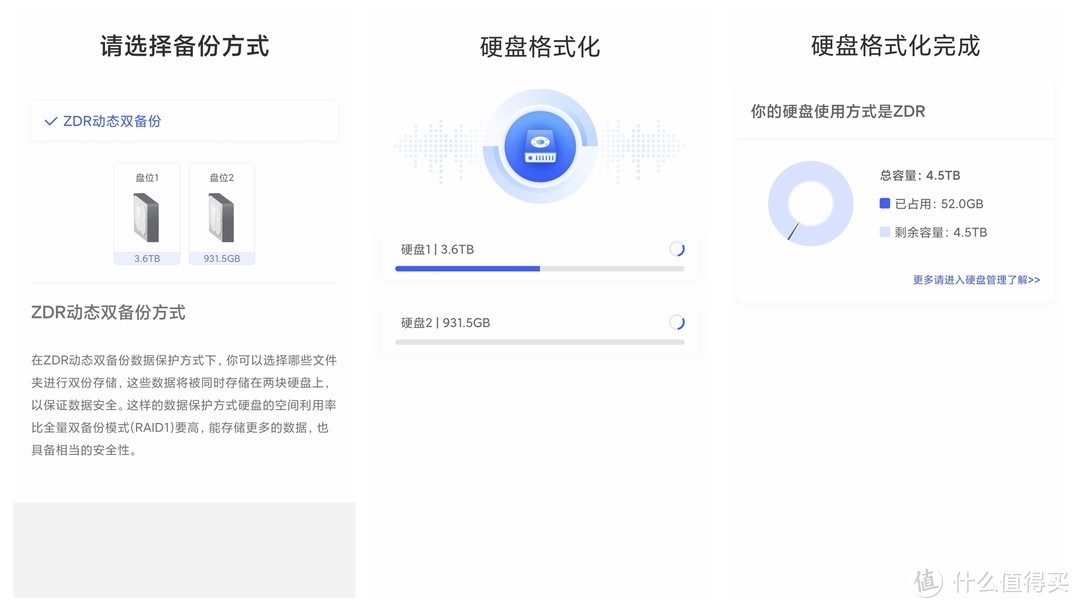
至此。安装硬盘与系统已经成功。现在就能愉快的使用这款产品了~
3.手机 App 的使用
极空间 App 的主界面如下图。Z2S 所有的功能都集成在这个软件内。这个软件好处是不需要研究什么外网内网。什么穿透访问。只要家中的 Z2S 开机并联网。就能在任何地方使用它。软件内除了常用的文件管理、手机备份、相册、影视外。还有音乐播放、阅读器、迅雷下载、百度网盘等等特殊功能。在设备监控里面还能看到当前设备的硬件使用情况。
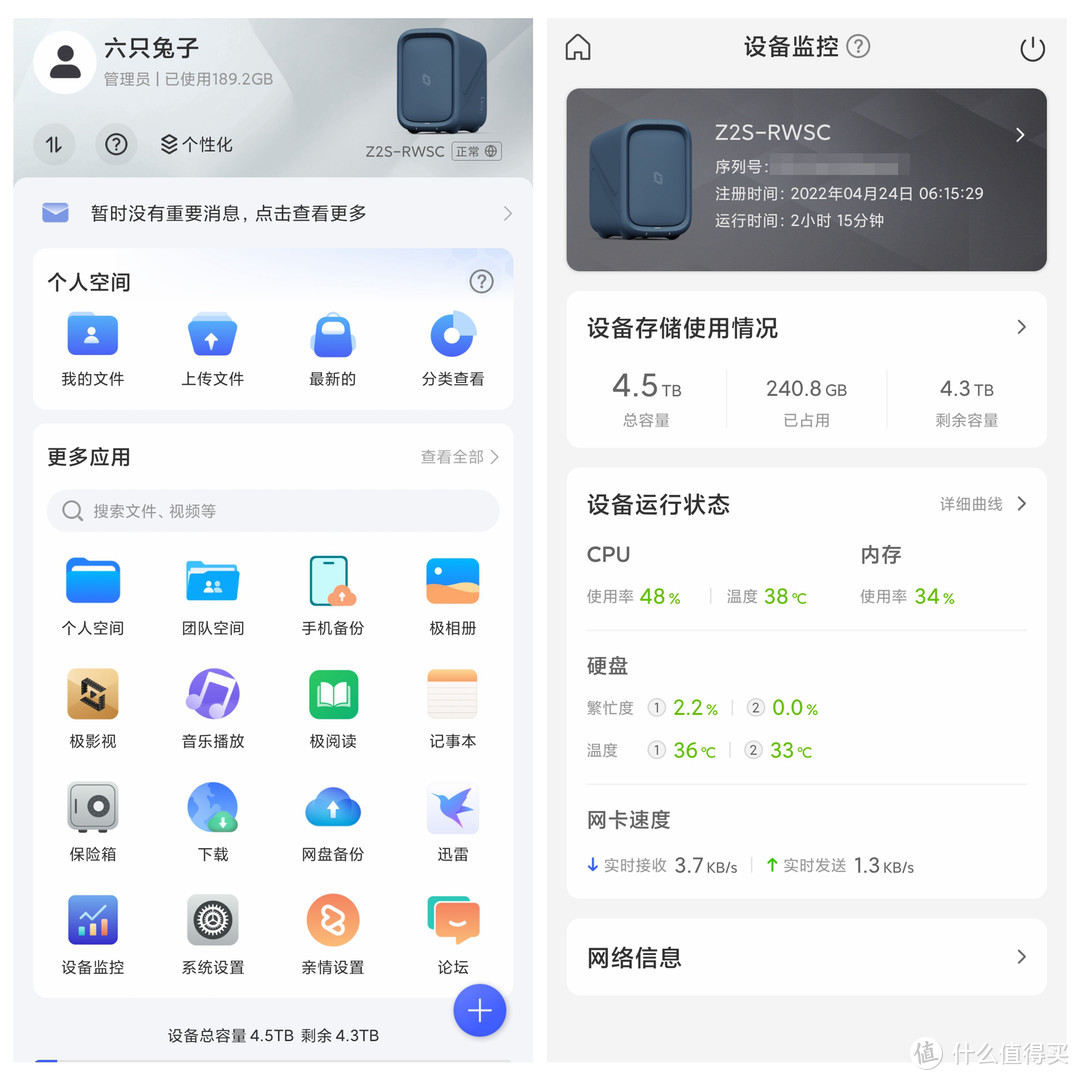
手机备份:这是一个我每天都会使用的功能。它可以选择手机上的相册文件夹进行备份。设置好后。只需要打开软件。就能自动将手机上的照片视频传到家中的 Z2S 上面。不需要手动备份。省时省力。再也不用担心手机空间不够了。
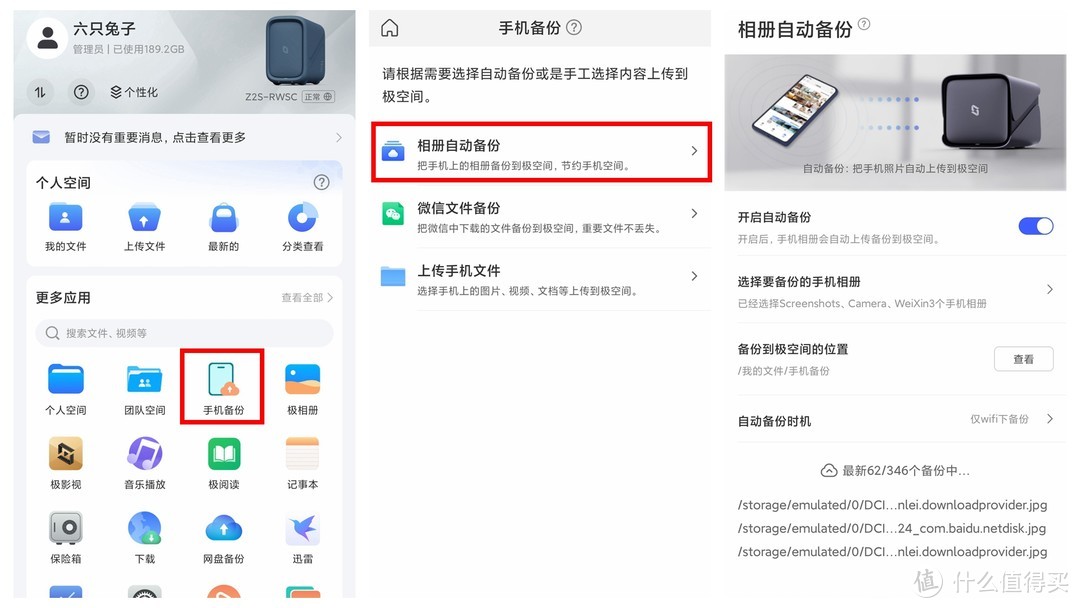
极相册:平时手机备份的图片视频在这里就能看到。还可以添加照片文件夹。它呈现的效果是通过每日、每月、每年这样的时间线排序。也可以单独打开某一个相册文件夹查看。
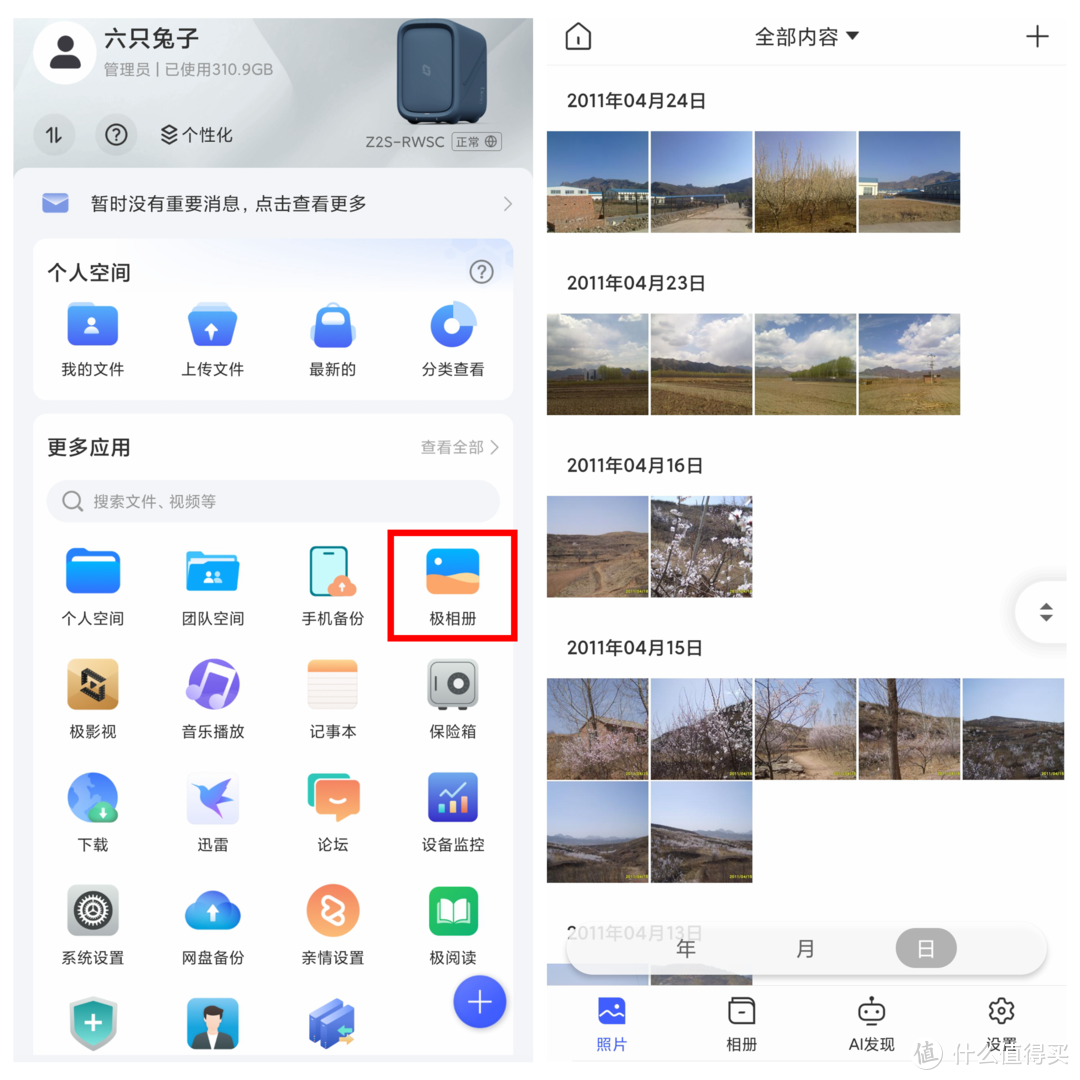
极影视:我喜欢闲暇时看电影。晚上有时候下班回到家懒得打开电脑。就用极空间APP里面的极影视功能观看。添加硬盘内存放电影的文件夹。凡是下载到里面的电影。都可以自动搜索到名称和封面。生成很漂亮的电影海报墙。查找电影时一目了然。
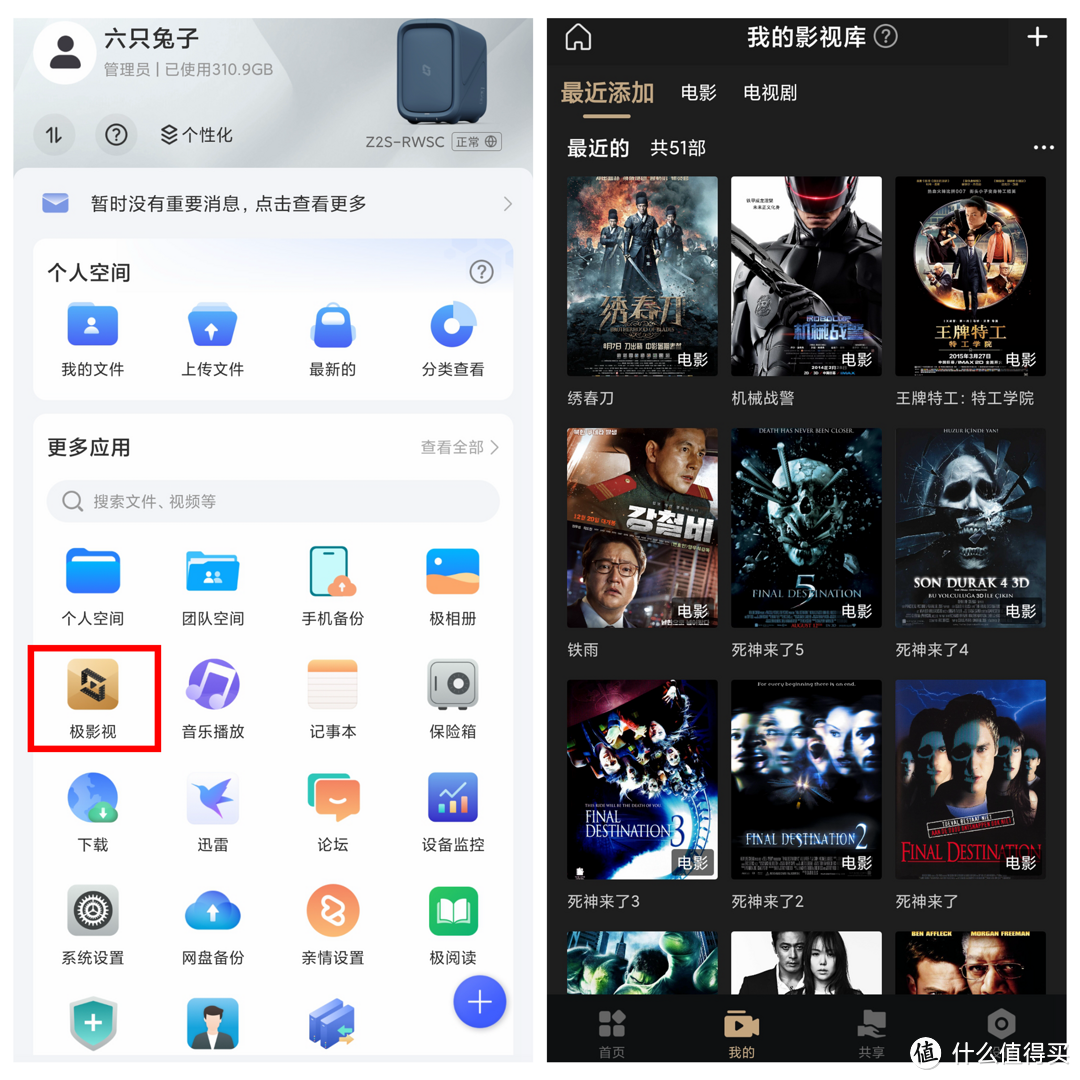
点击电影还会出现当前电影的评分、演员和内容简介。最让我高兴的是多平台下载的电影命名不统一也不规范。但极影视仍然能准确识别。并更改为统一格式的名称。特别方便。
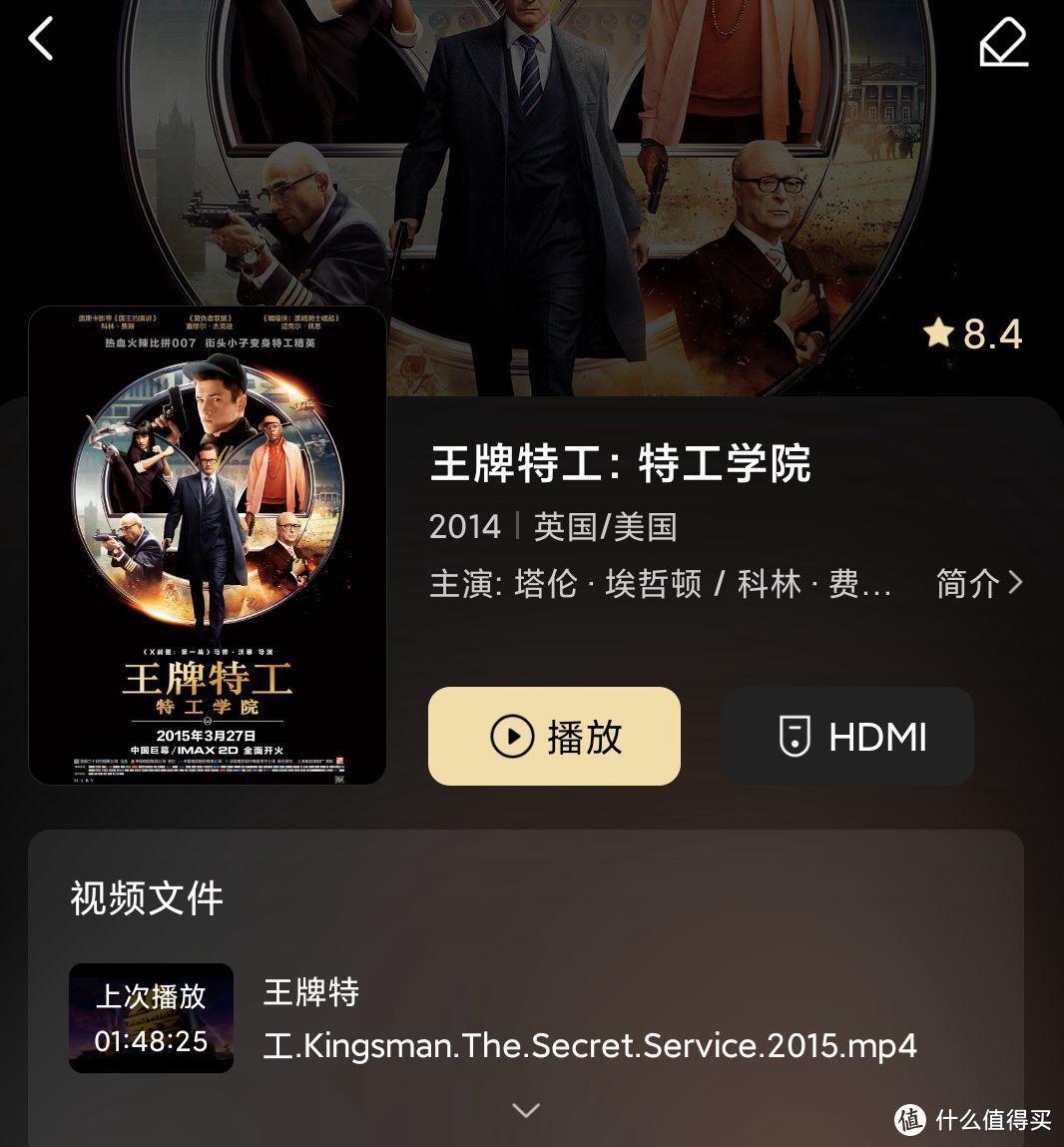
极影视基本上常见的视频格式都是支持的。在用手机观看时很流畅。滑动进度条。随意的拖动跳转。播放都非常流畅。观影体验非常好。

文件管理:还有一个我认为最重要的功能。就是数据的查看。在App内“个人空间--我的文件”里面能找到我所有的数据。即使在外面工作。我也能轻松的访问需要的东西。图片文档都能在线打开。也可以上传下载某一个文件。真正实现抛弃U盘。数据随用所有。
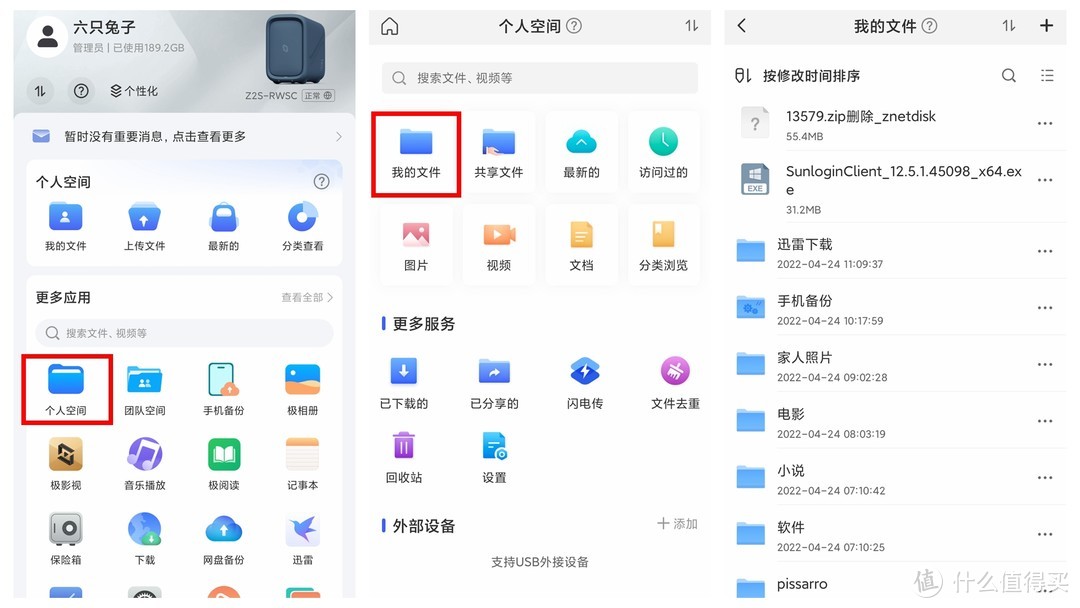
音乐播放:无聊的时候还能听听歌曲。极空间APP内置的播放器支持多种音乐格式。可以建立在线或离线歌单。播放硬盘内保存的音乐。

极阅读:对于我来说。极阅读是我在通勤碎片时间会用到的功能。把书籍资源直接放到硬盘内。添加文件夹。就可以在软件里面看电子书。
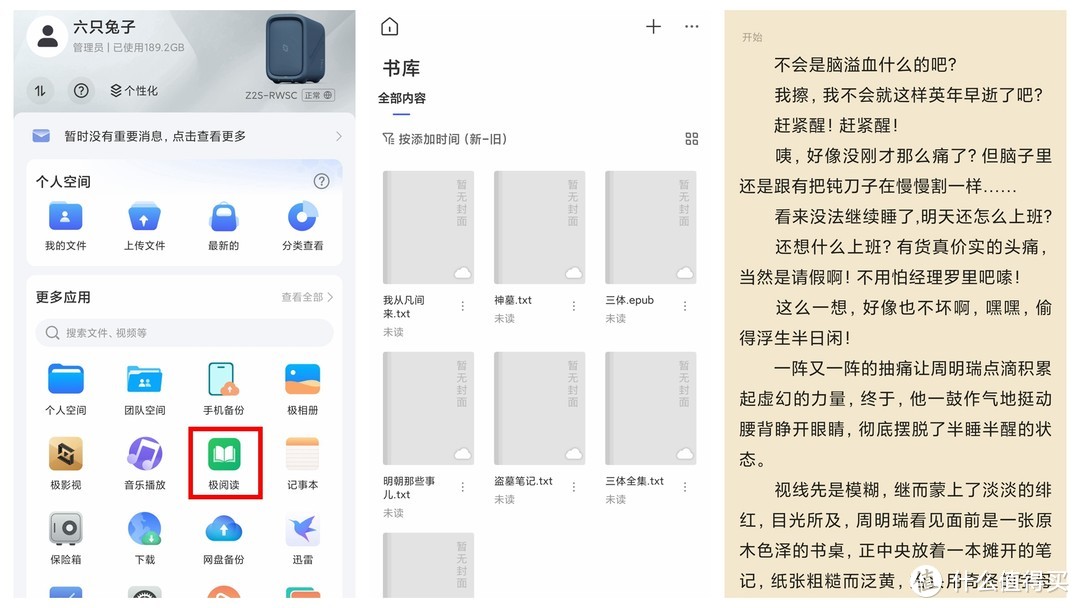
4. Windows 客户端的使用
电脑新设备的登陆都需要进行安全验证。正常输入用户名密码后会给你注册的手机发送验证码。必须填对才能登陆。避免密码被盗让贼人在异地对设备进行操作。
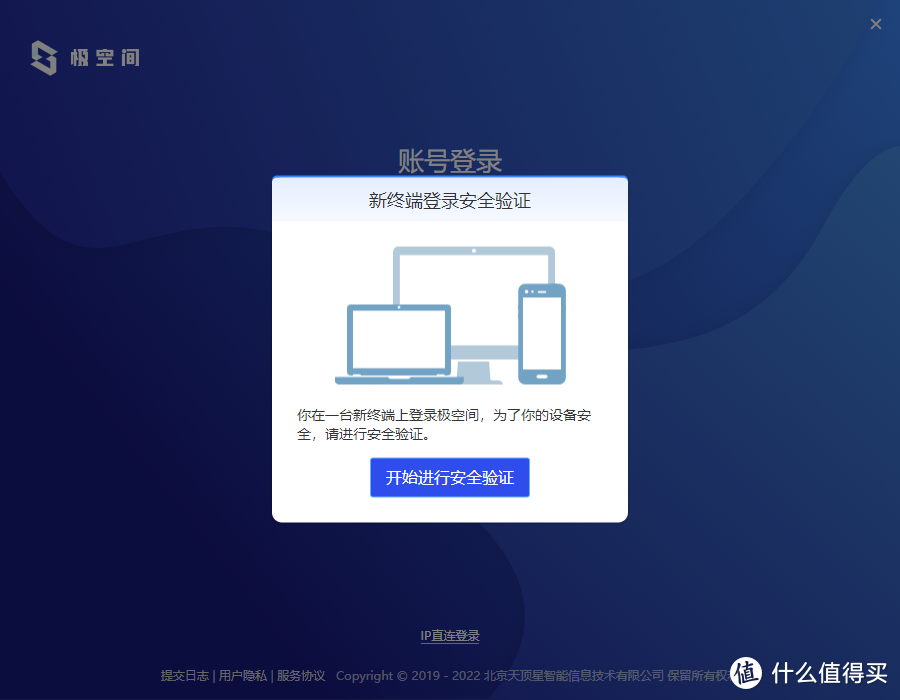
极空间电脑软件的界面和操作逻辑都和 Windows 类似。上手没有难度。想用什么功能点开即可。
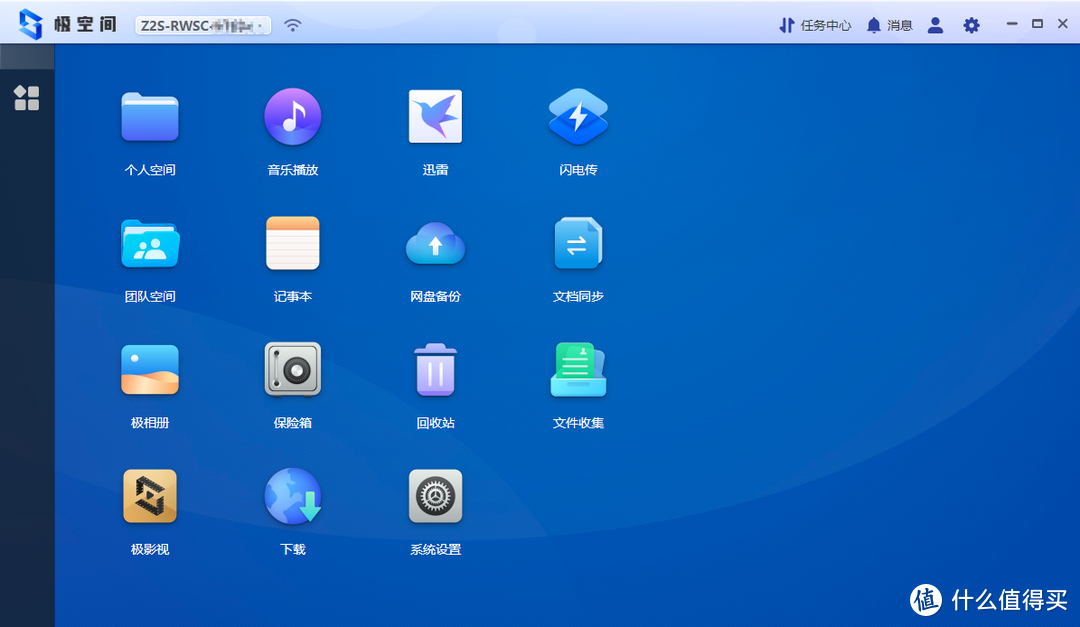
打开常用的极相册。备份的照片能够更好的查看。
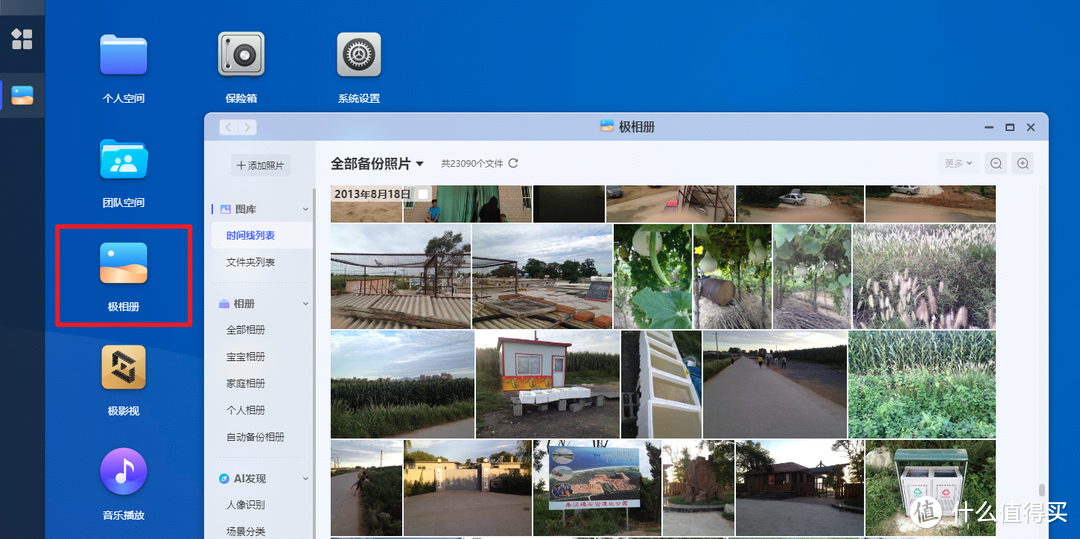
还支持AI人像识别。我所有的照片被识别出445个人物。识别的还都挺准确。
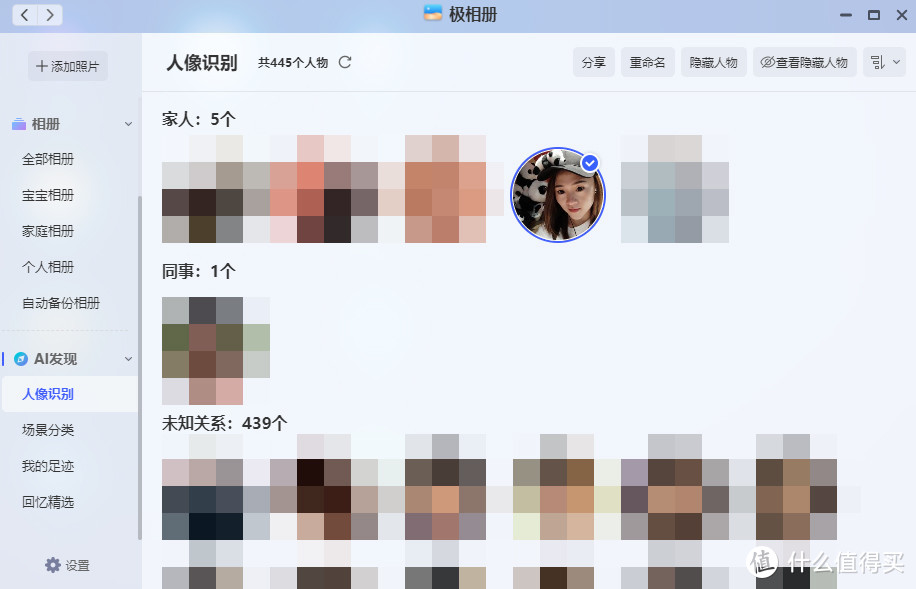
比如点进我的头像。里面有1290张图片。随意看了下。张张都有我。
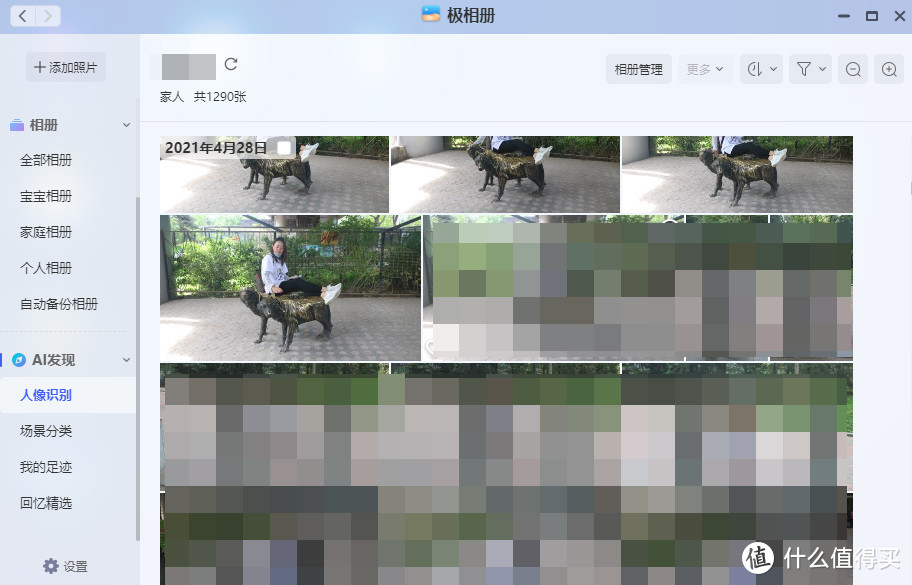
极影视里面的电影海报墙在电脑上看起来更加美观。
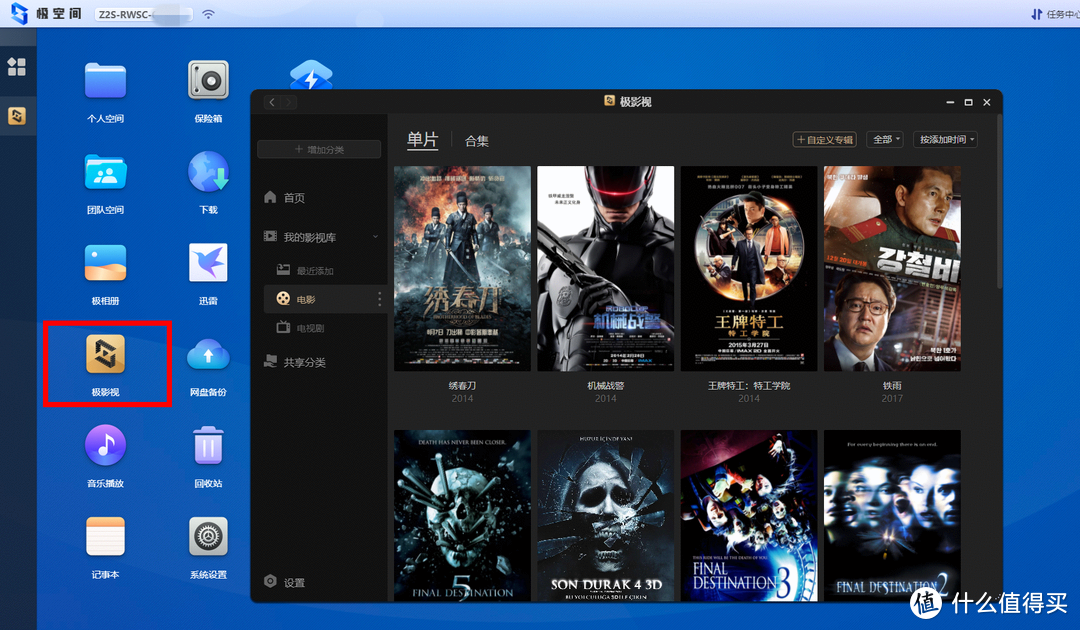
电影的图片简介这些都不需要自己搜索。只要关联存放电影的文件夹。都是自动生成的。
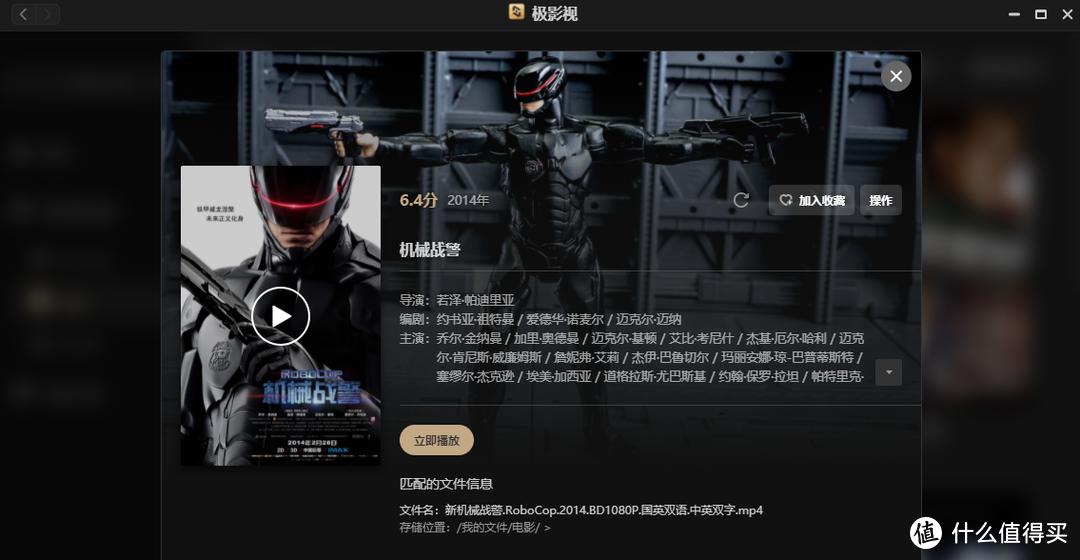
同手机播放一样。电脑局域网内播放也很流畅。跳转没有卡顿。声音画面都同步。

对文件的添加可以在个人空间内进行拖拽操作。不过我还是喜欢直接将 Z2S 的硬盘映射成网络驱动器进行管理。
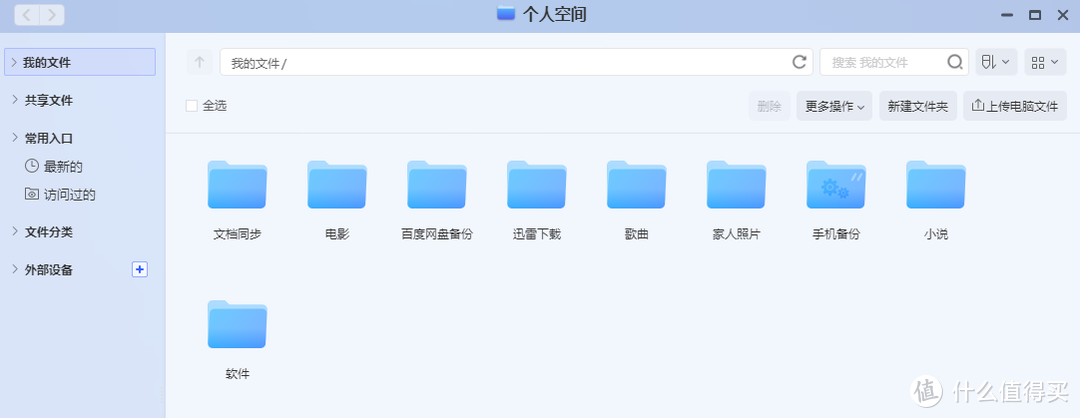
在 Windows “我的电脑”里面。选择映射网络驱动器。找到 Z2S 。填入账号密码后就会显示硬盘了。
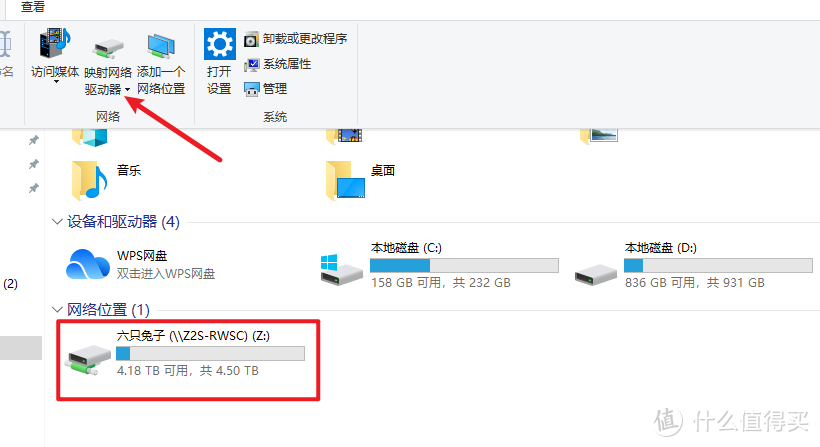
这时文件的添加删除就和操作电脑一样了。更加方便。
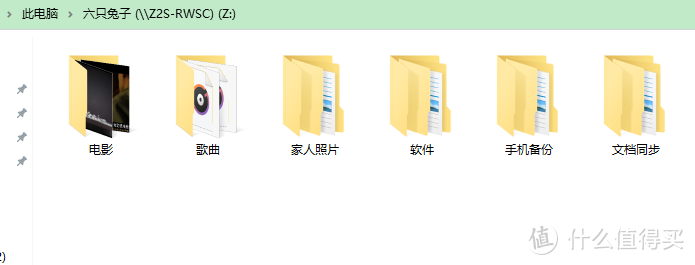
三、特色功能体验
1.读写测试
本地电脑向 Z2S 硬盘内进行数据的写入。速度为 65.7MB/秒。
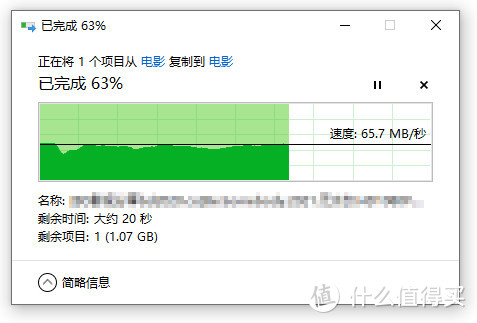
从 Z2S 硬盘内拷贝到本地硬盘。速度为81.9MB/秒。
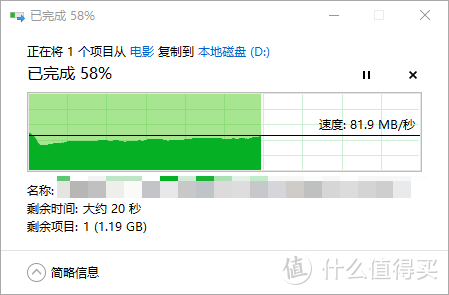
将移动硬盘接 Z2S 的 USB3.0 接口。写入 Z2S 硬盘约29.8MB/秒。写入移动硬盘约37.7MB/秒。
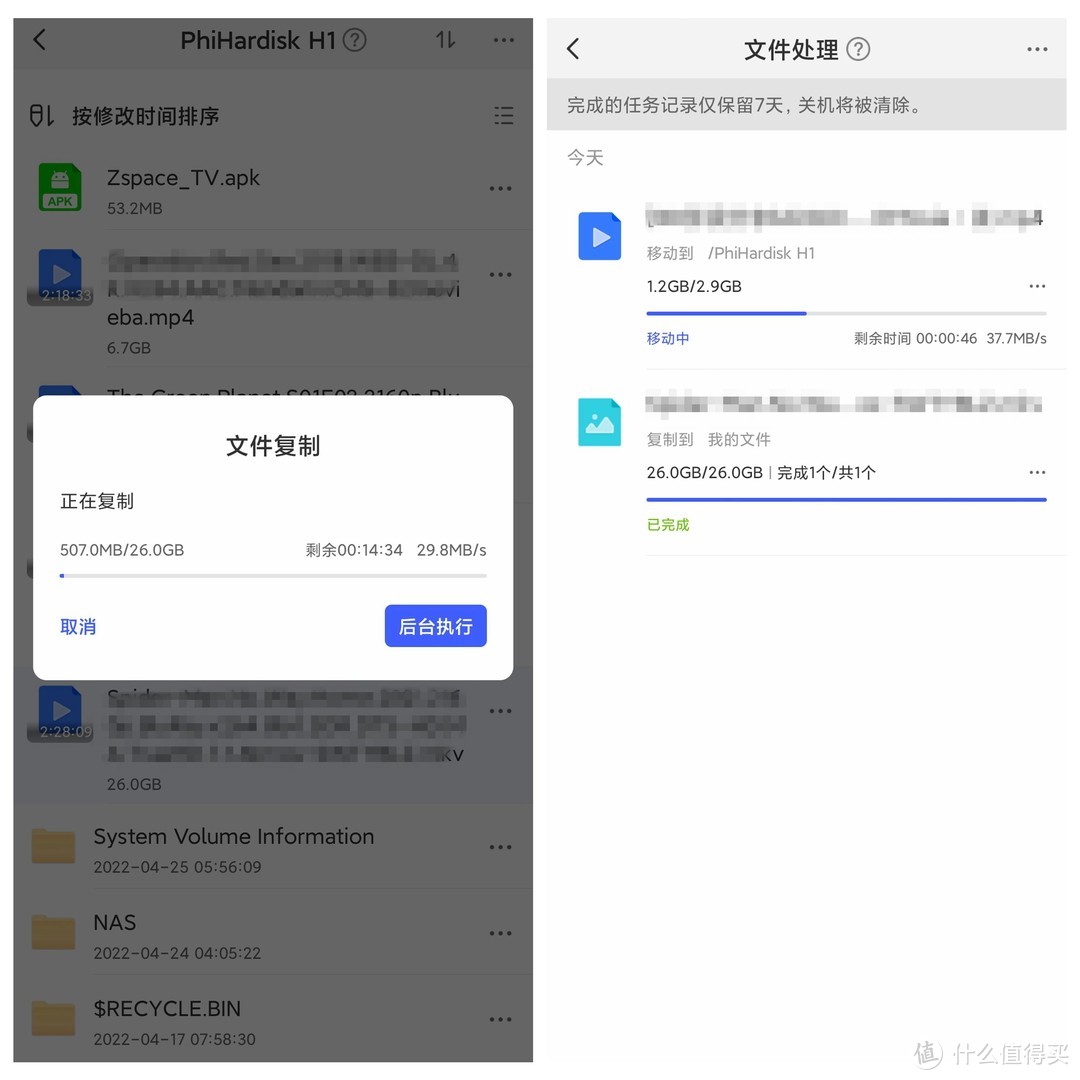
2.外网下载速度
极空间私有云 Z2S 通过手机App和电脑软件能在任何地方使用。无需设置。随时查看家中的资料。一些文档照片的在线查看都很迅速。
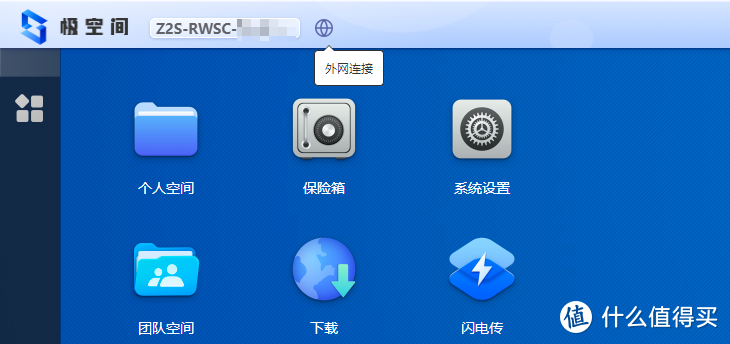
在办公室上传文件到家中 Z2S 的硬盘内。速度约为2.9MB/秒。
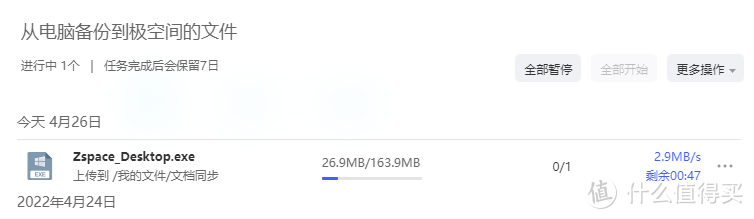
从家中 Z2S 硬盘内下载文件到办公室电脑。速度约为1MB/秒。
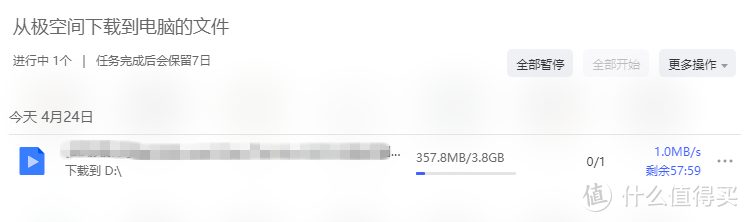
手机与电脑在外网观看电影时都很流畅。不卡顿。如果切换时间线会有约5~6秒的缓冲。

如果不用软件。通过浏览器登陆极空间下载文件。速度约为1.46MB/秒。有时候能达到2MB/秒。对于一般文件的查看和下载已然够用。最关键的一点是我家属于内网。什么都不需要设置。极空间APP就能在外网访问并有2MB/秒的速度。体验真的非常好。
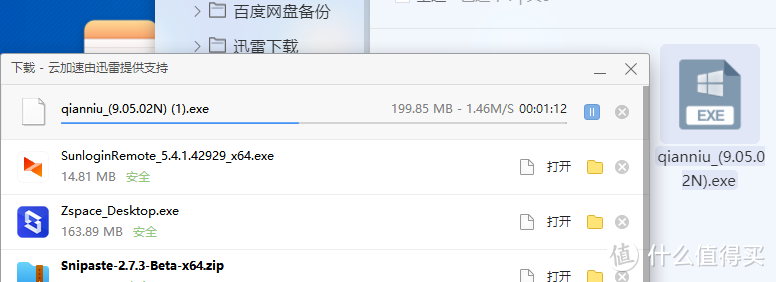
3.文档同步
在单位的电脑上我用了极空间的文档同步功能。它有两种备份选择。一个是单向备份。只增量上传。本地删除云端不删;另一个双向同步。文件夹里面不管怎么变动本地与云端都是同步的。这个功能相当于群晖的 Drive 套件。目的是实现多台设备的数据同步。将修改的文件实时保存在 Z2S 硬盘里面。
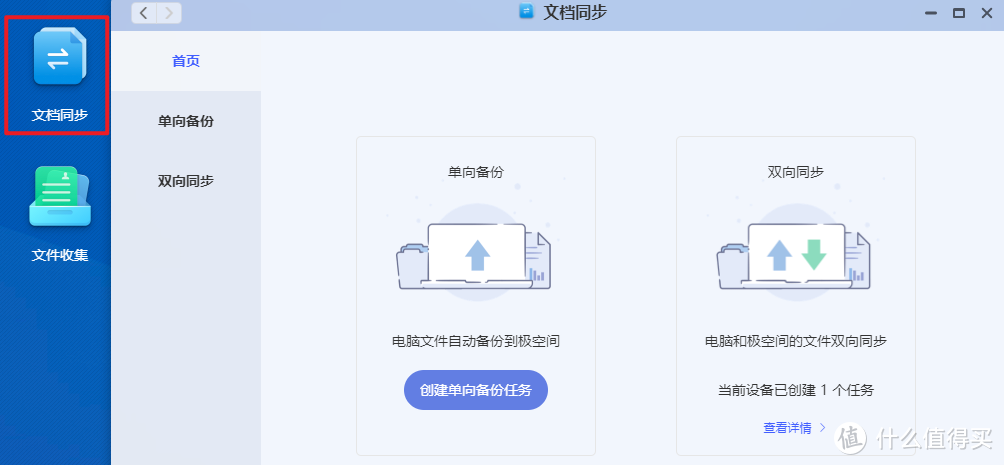
我选择的是双向同步。首先选择需要同步的电脑目录和极空间的目录。
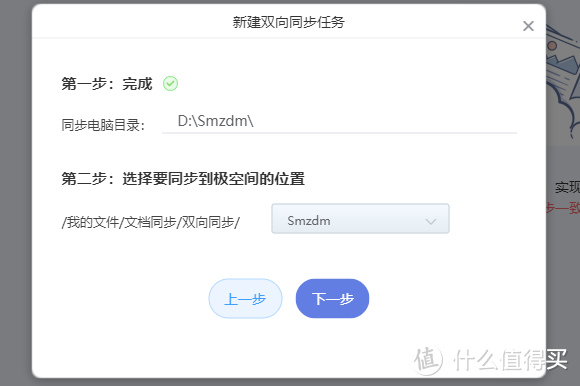
设定同步策略。有自动、手动和定期同步。需要注意的是必须要运行极空间客户端才可以执行同步策略。我给它设置成随电脑自启动。
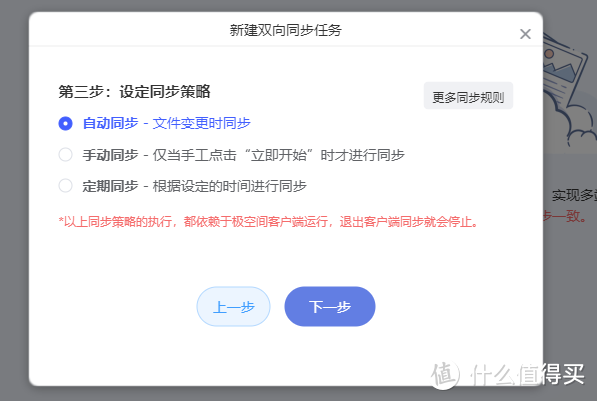
最后设置下删除文件后。各个设备内是否同步删除。主要目的是避免误删带来的麻烦。可以设置本地文件删除。不同步删除极空间上的文件。
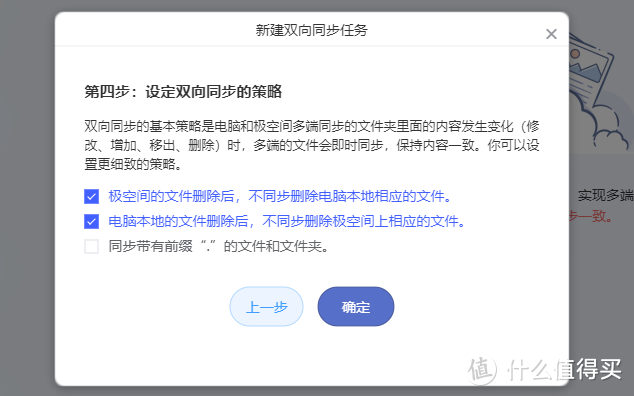
设置完后。只要极空间软件运行。就会实时同步刚才设置的文件夹。
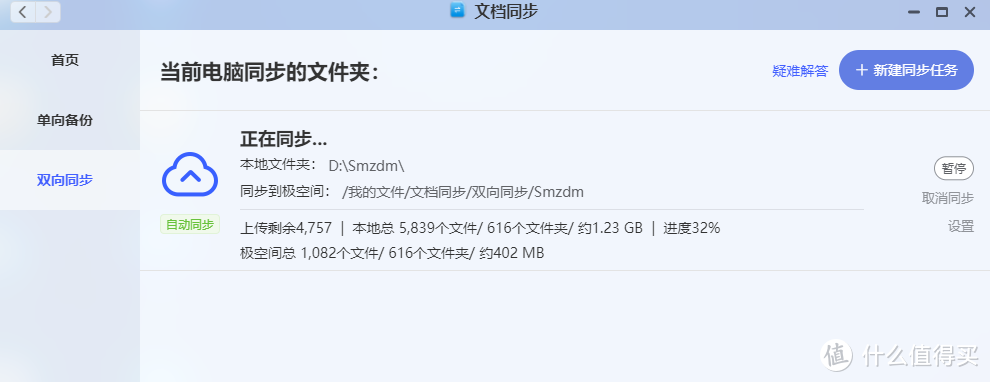
平时我会放一些办公的文档资料、安装程序。在家中、办公室修改的任何东西。都可以随时同步。自己的硬盘也不担心泄密。是办公很实用、好用的一个功能。
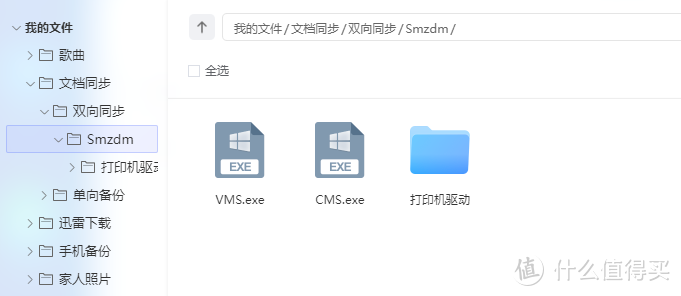
4.团队空间
团队空间可以理解为高级版的共享功能。能更高效的进行多人协同办公、资源共享。首先需要给用到这个功能的人创建极空间账号。
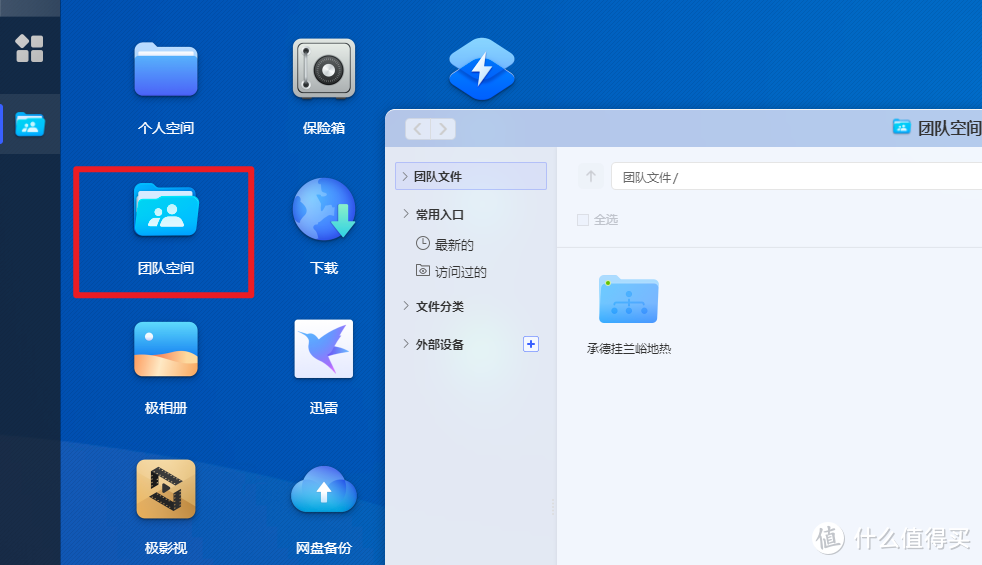
在新建的文件夹上面选择设置权限。
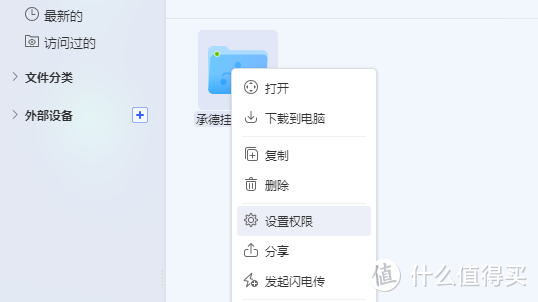
给所有用户设置不同的权限。如A用户查看不到、B用户只能查看不能修改。CDF用户能够进行查看和修改操作。也是个很好的功能。
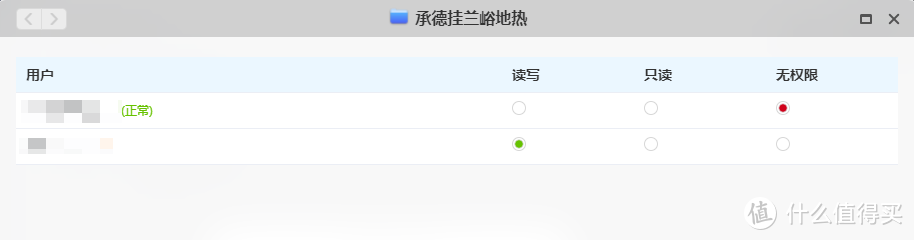
5.迅雷与网盘备份
最让我高兴的是 Z2S 支持迅雷下载与百度网盘备份。通过这两个软件。让我日常下载资源变得简单了许多。再也不用开着电脑挂机下载了。
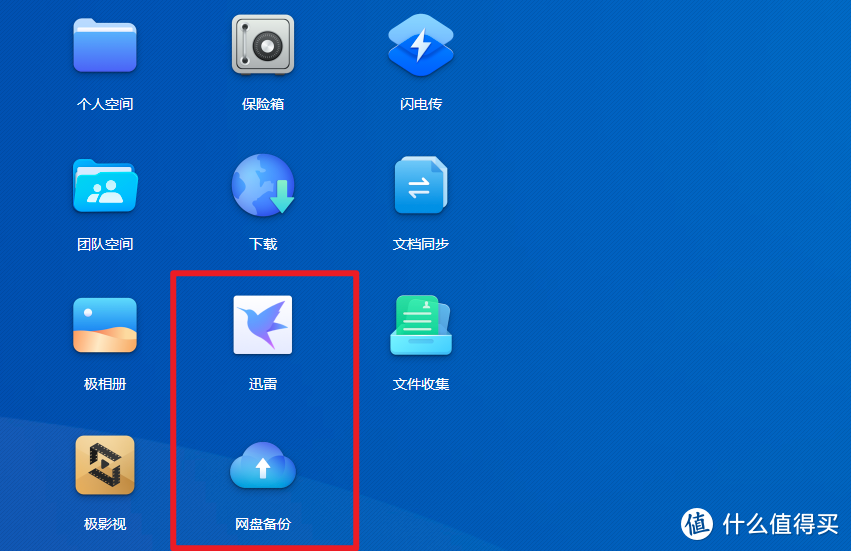
迅雷的界面非常精简。里面有下载和云盘取回两种功能。100M的宽带能到达满速10MB/秒。超赞~
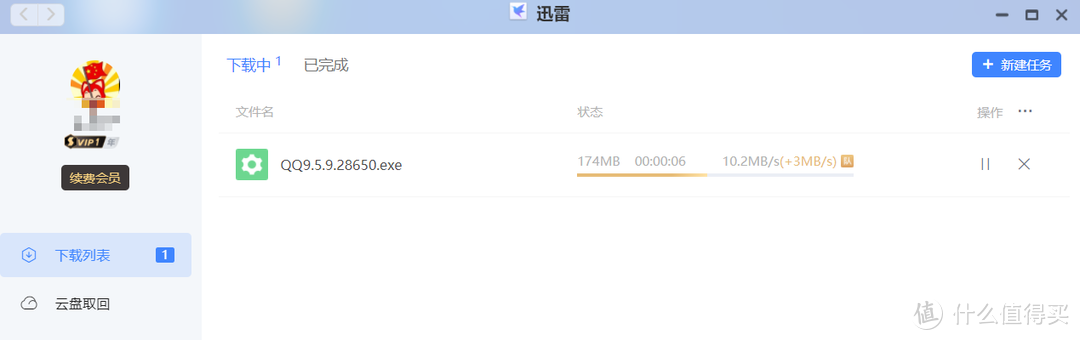
像遇到资源不好的情况。迅雷下载最起码还有速度。别的软件干脆找不到资源。
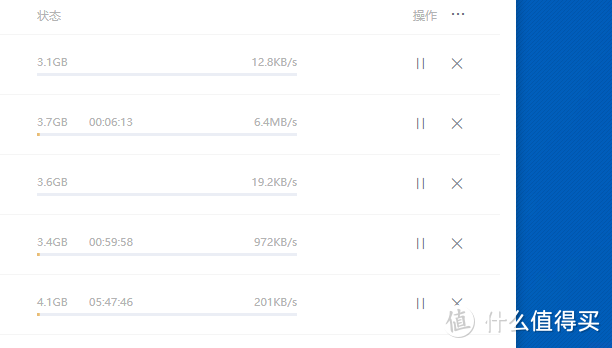
网盘备份目前支持百度网盘。登陆账号后可以手动上传文件到网盘指定的文件夹内。
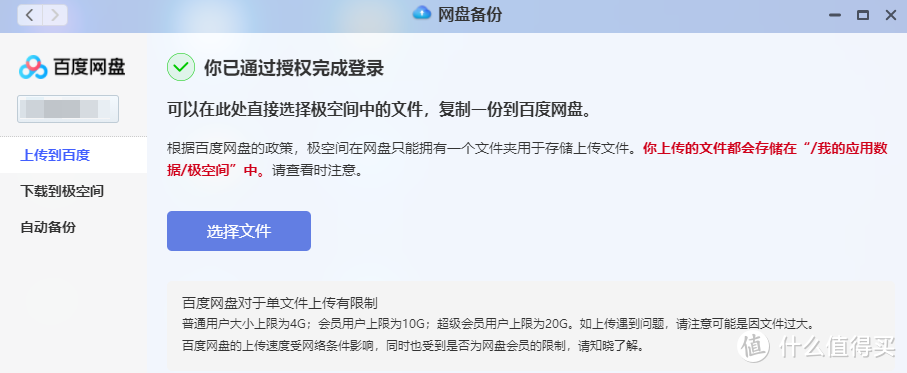
还可以下载百度网盘内的所有内容。
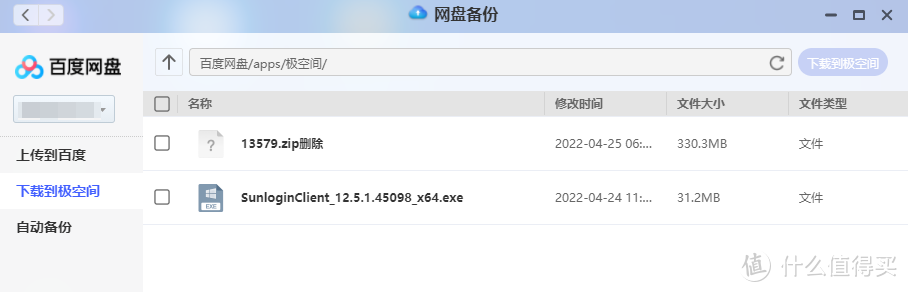
如果是上传到百度网盘。速度大约为 2MB/秒。非常快的哦~
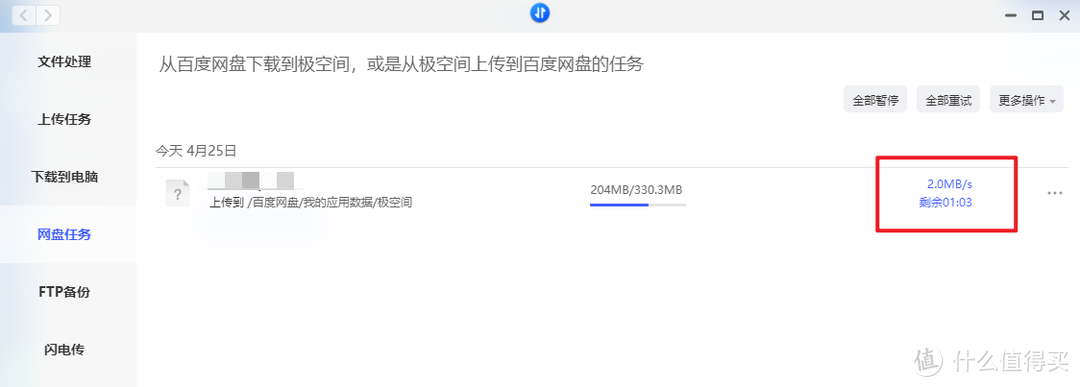
下载的话。大家众所周知的原因。速度约为 80KB/秒。不过作为一款24小时开机的 Nas 。这个速度也能接受。只要有速度就肯定能下完。
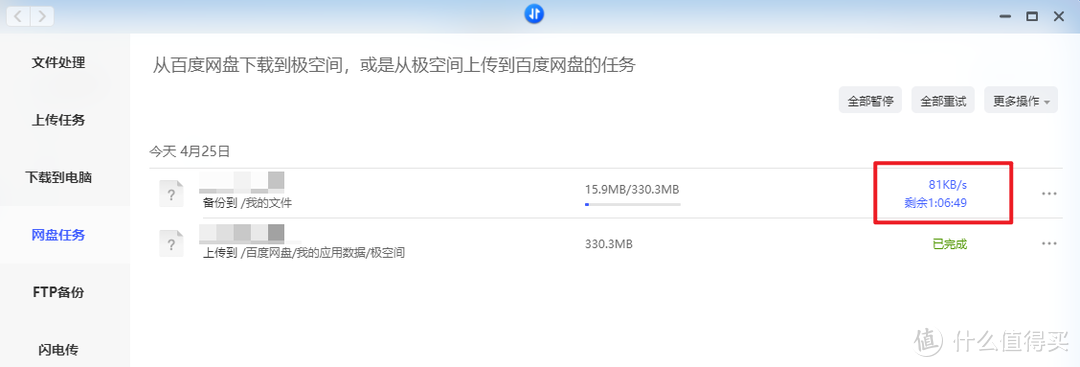
我开启了自动备份功能。保存在网盘内的资源 Z2S 会自动下载到本地硬盘。在网上找到资源存起来。让它自己慢慢下去。啥时候下完啥时候再用。
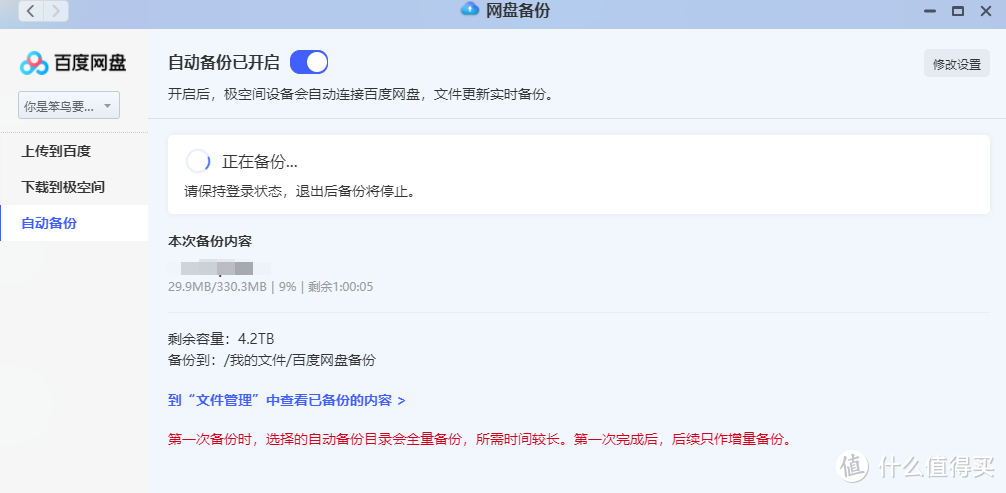
6.亲情 App 的使用
极空间私有云 Z2S 还有一个特色的功能。就是亲情 App 。专门为老人而设计。使用前需要在软件内先开通亲情账号。随后配置这个账号可以查看的内容。
网络存储
如照片文件夹、音乐戏曲文件夹、电影文件夹、照片备份文件夹。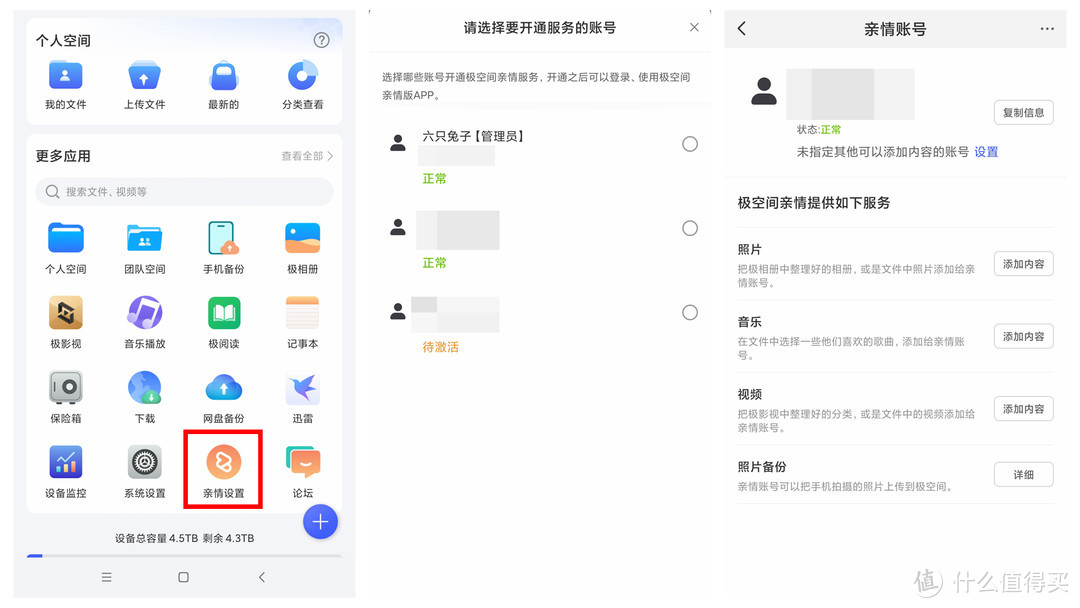
“极空间亲情”这款App内的字体很大。操作简单。老妈上手更加轻松。在里面有照片、歌曲、视频、上传照片四种功能。我把孩子的照片设置好。老妈就随时能看到孙子最新的照片。非常好。
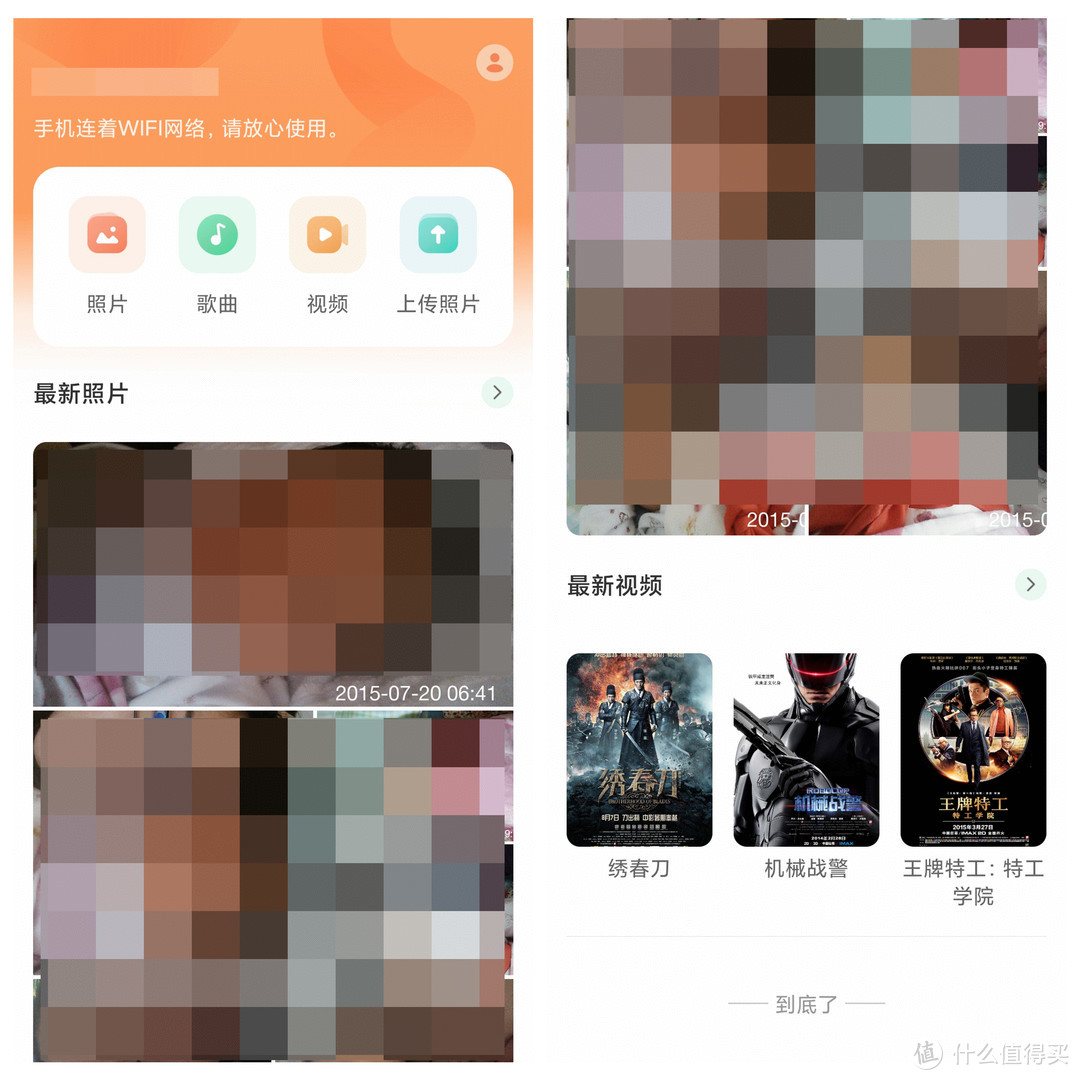
还可以为她找找戏曲、音乐、有声小说。有空听着解解闷。极空间亲情 App 的电影也是有海报墙的。能更直观的选择影片。
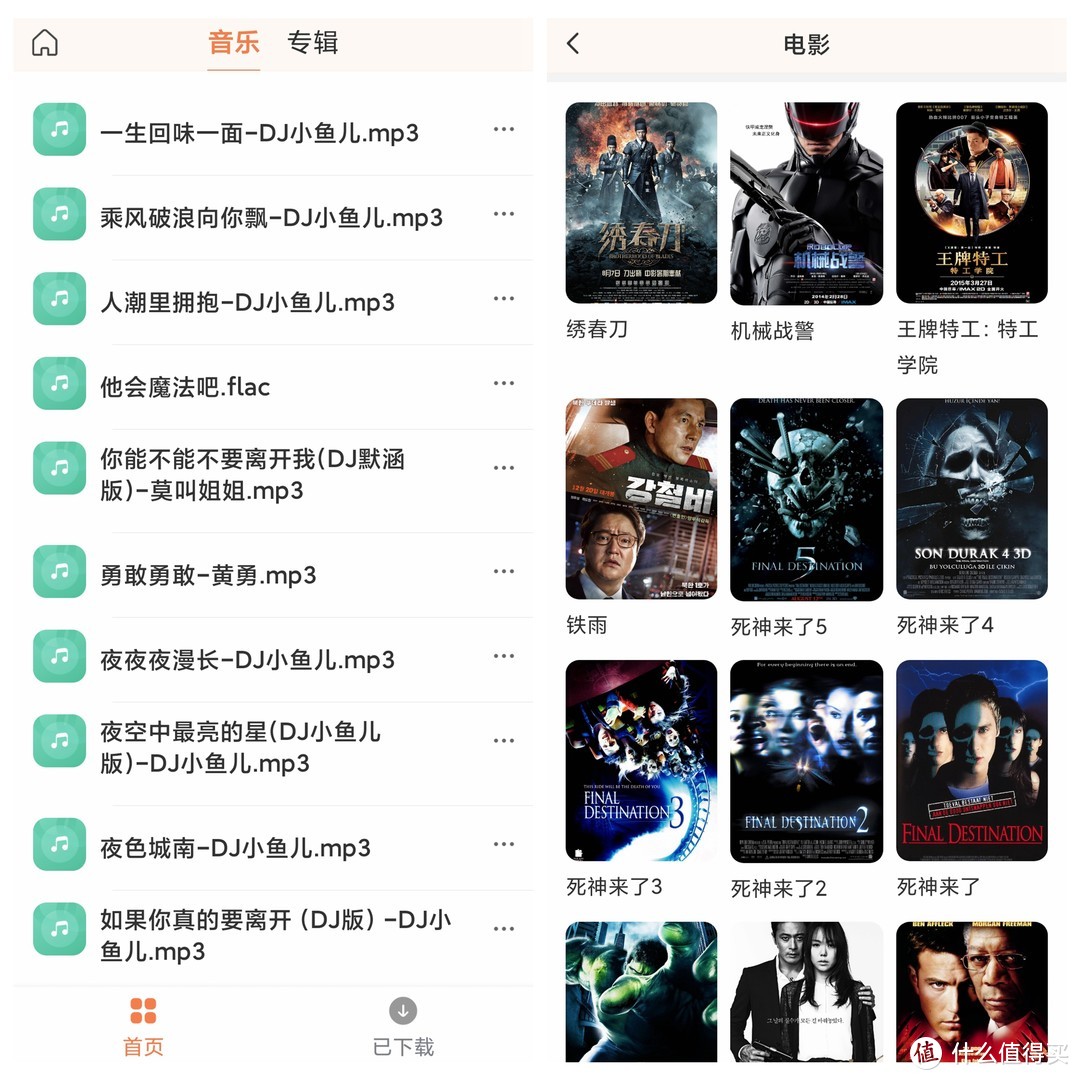
播放器的观看体验同样非常好。速度十分流畅。

四、HDMI的使用
极空间有专门的 TV 端软件。打开后有极相册、极影视、音乐播放、文件管理四种功能。

电视上的海报墙非常漂亮。

播放影片虽然也很快。但在跳转时可以看到有2~3秒左右的缓冲。尤其是播放4K影片。大文件时。需要的时间更长。这是通过WIFI连接造成的。

Z2S 背部有一个HDMI接口。通过它连接电视。就可以在手机上将影片直接投放到电视上面。

比如我想看某一个电影。在手机软件内选择HDMI输出。然后手机就变成了遥控器。
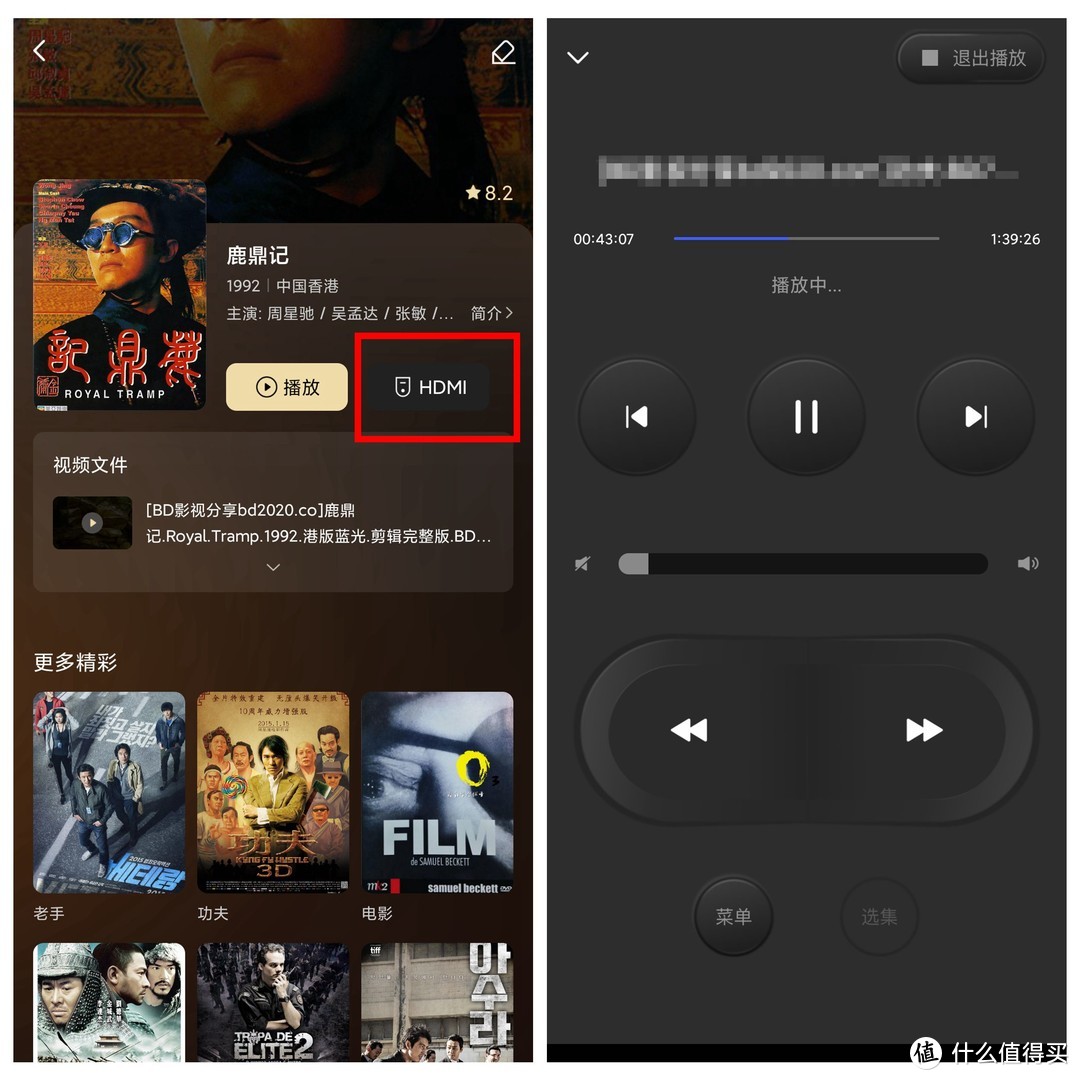
即使在手机播放影片的过程中也可以选择HDMI输出。将画面投放到电视。
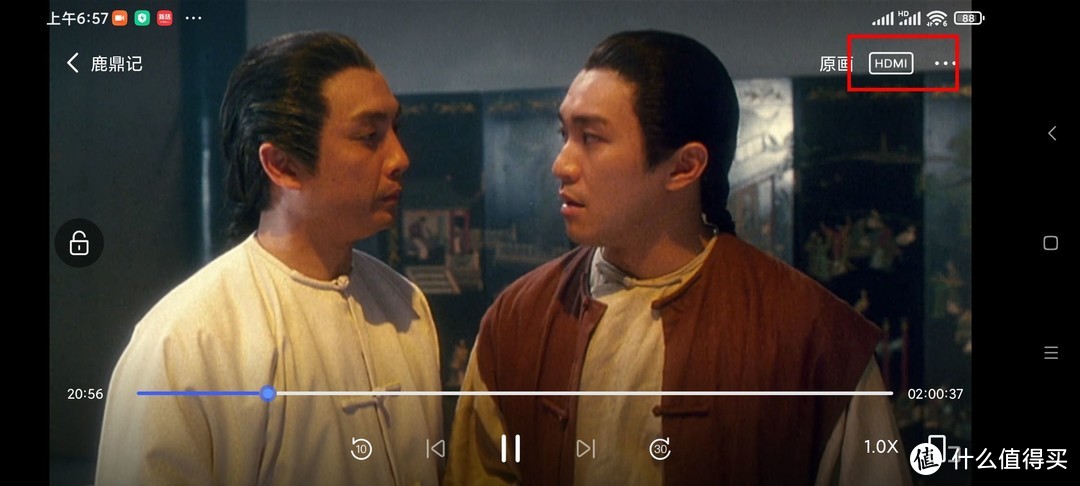
这时在快进快退。能看到几乎没有延迟。即使4K原盘也能流畅播放。很不错。

最后测一下这台机器的功耗吧。两块硬盘待机的情况下功耗约为10W;HDMI传输播放影片+亲情App观看电影+电脑拷贝文件的情况下功耗约为16W。还是很省电的。

噪音方面只有硬盘读写发出的声音。Z2S 的风扇噪音即使夜间也听不见。非常静音。
六、总结
通过这一段时间的使用。我觉得对于普通家庭来说。这款极空间私有云 Z2S 已经完全够用。不需要懂专业的 NAS 知识。买来插上硬盘就能用。简单易上手。尤其是亲情 APP 。没有用过这类产品的老人也能很快玩转。
我最喜欢极空间 Z2S 的功能要数手机照片备份、极相册AI人脸识别、极影视海报墙、文档同步和HDMI输出。特别是极空间的电脑软件和手机 APP 做的功能非常人性化。比群晖、威联通的系统简单很多。一些特殊功能。如迅雷下载、百度网盘备份、 HDMI 直连电视也都让这款 NAS 的可玩性增加了许多。如果你也想要一台 NAS 。又不想折腾硬件。还希望它易用、好用。那我向你推荐这款极空间私有云 Z2S 。有了它。不管在任何地方。都能立刻找到你的数据;各个设备间也没有壁垒。数据全部互通; ZDR 模式更是保证了重要数据的安全。非常适合家用。
以上就是这款极空间私有云 Z2S 的使用体验。希望能对大家的选购有一定的帮助。如果有问题请给我留言。我会尽可能的测试后回答大家的。感谢您的观看~
其他人还看了
电脑硬盘空间不够用的朋友,您的福利来了,零成本让您的电脑至少多2T空间,
 打赏给作者
打赏给作者
郑重声明:本文“极空间私有云Z2S使用体验”,https://nmgjrty.com/cunchusb_459952.html内容,由六只兔子提供发布,请自行判断内容优劣。

- 全部评论(0)
-
 内存卡怎么选?详解TF、SD卡参数标准带你避坑!
内存卡怎么选?详解TF、SD卡参数标准带你避坑! -
 包括物理黑群迁移、升级、硬解等
包括物理黑群迁移、升级、硬解等 -
 绿联DX4600
绿联DX4600 -
 杀疯了!两千元档,N5105、双M2、4盘位、8G内存,绿联DX4600使用体验与评测
杀疯了!两千元档,N5105、双M2、4盘位、8G内存,绿联DX4600使用体验与评测 -
 群晖安装迅雷下载套件
群晖安装迅雷下载套件 -
 DX4600
DX4600 -
 ESXI丨VMwareWorkstationPro
ESXI丨VMwareWorkstationPro -
 非专业对ikuai和openwrt软交换性能测试
非专业对ikuai和openwrt软交换性能测试 -
 遇强越强的绿联私有云DX4600,可兼顾性能与易用
遇强越强的绿联私有云DX4600,可兼顾性能与易用 -
 秒速快传、稳定可靠,奥睿科快闪u盘体验
秒速快传、稳定可靠,奥睿科快闪u盘体验 -
 不许有人不知道!2022年多次复购和新拔草成功的10件品质好物
不许有人不知道!2022年多次复购和新拔草成功的10件品质好物 -
 C快闪U盘更适合你,小巧而高速
C快闪U盘更适合你,小巧而高速 -
 NAS的(unraid)
NAS的(unraid) -
 N5105软路由跑不满25G,软路由还是要自己配还能兼容HTPC和客厅游戏机
N5105软路由跑不满25G,软路由还是要自己配还能兼容HTPC和客厅游戏机 -
 为什么我们需要docker
为什么我们需要docker -
 初上手及购买建议
初上手及购买建议
最新更新
推荐阅读
猜你喜欢
- [NAS存储]docke安装typecho导航主题webstack
- [NAS存储]群晖硬盘架修复手记
- [NAS存储]ZFSmirror磁盘分区损坏后的恢复
- [NAS存储]网络存储篇
- 4K摄影伴侣,同价位最具性价比的雷克沙1800XSD卡
- 京东百元补贴给力!5毛1G的三星EVO高速存储卡
- 海康威视X304金属64GU盘
- 下载器实现硬链接搭建教程
- 希捷计划2026年推50TB机械硬盘:两大绝技 速度翻倍
- 用个10年没问题,影驰战将SSD耐久性折磨测试(3/5最终更新)
- 2022年固态硬盘主控产能缺口高达3成,28nm制程最吃紧
- 傲腾内存价格流出:每GB最低35元,最高容量512GB
- 三星量产eMRAM存储器:比eFlash快1000倍,功耗更低
- 将Windows电脑作为伪NAS,共享视频给局域网内的手机/平板/电视观看
- 为radarr/sonarr设置一个实用的前端页面:JellySeerr项目安装与使用

 大家电
大家电  厨卫家电
厨卫家电  生活电器
生活电器  健康电器
健康电器  数码产品
数码产品  五金电器
五金电器  生活用品
生活用品  好物推荐
好物推荐  网站首页
网站首页



